GNS3与抓包工具Wireshark的关联
Posted study_goup
tags:
篇首语:本文由小常识网(cha138.com)小编为大家整理,主要介绍了GNS3与抓包工具Wireshark的关联相关的知识,希望对你有一定的参考价值。
转至:https://blog.51cto.com/xpleaf/1615145
(一)前言
本博文分享GNS3与Wireshark关联的方法。
显然现在网络上已经有类似的文章分享,而本博文旨在提供更清晰详细的过程给大家。
(二)准备
GNS3软件+Wireshark
GNS3下载:http://pan.baidu.com/s/1o6DRLG2
Wireshark下载:http://pan.baidu.com/s/1qWDhKKk
链接长期有效,如失效,请与博主联系。
(三)实验
GNS3和Wireshark都安装好后执行以下操作:
1.打开GNS3“首选项”选项

2.进入“首选项”窗口,选择“Capture”选项
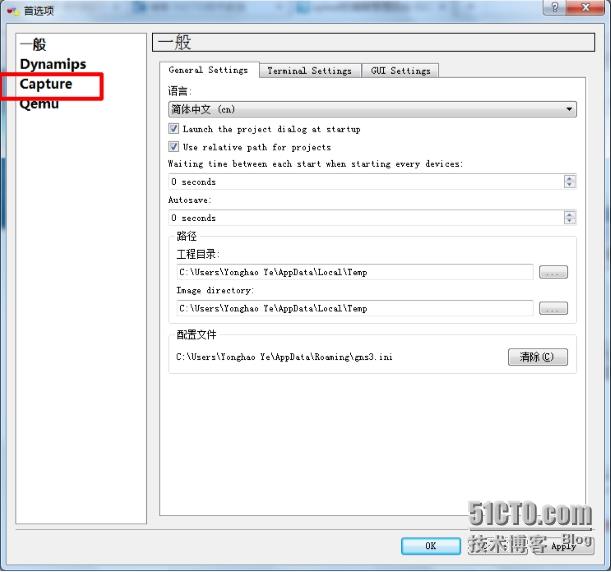
3.此时可看到如下窗口信息
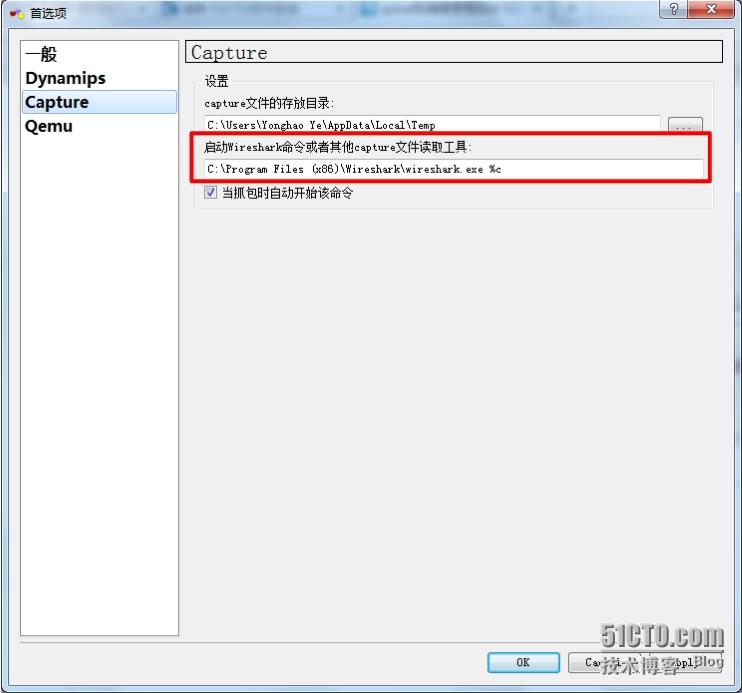
红色窗口内信息即是我们要修改的(这里我已经事先改好),关键是要找到抓包软件Wireshark的安装路径,如图所示,这里博主的Wireshark软件安装路径为:C:\\Program Files (x86)\\Wireshark\\wireshark.exe,注意到后面还有“%c”符号,必须严格按照此操作去做,否则在GNS3上抓包时是无法启动Wireshark(即使已成功安装)。
至于安装路径的查找,相对简单,这里不再提及,只是强调必须按照以下格式填写:
C:\\Program Files (x86)\\Wireshark\\wireshark.exe %c
4.设置完成后可按如下操作进行抓包
(1)在链路上右键,可看到“Cature”选项
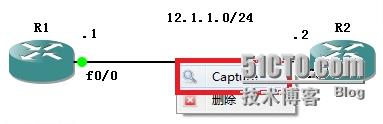
(2)点击后,选择要进行抓包的接口,点“OK”选项
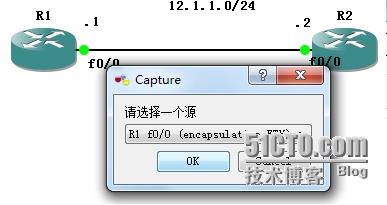
(3)进入到Wireshark界面
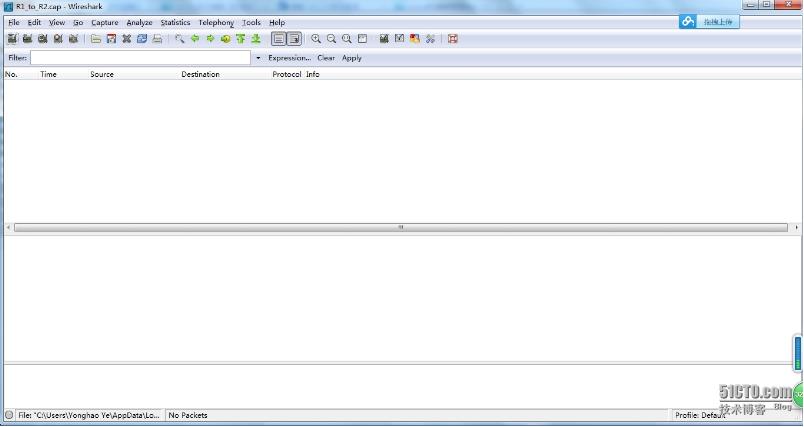
(4)在R1上执行Ping操作
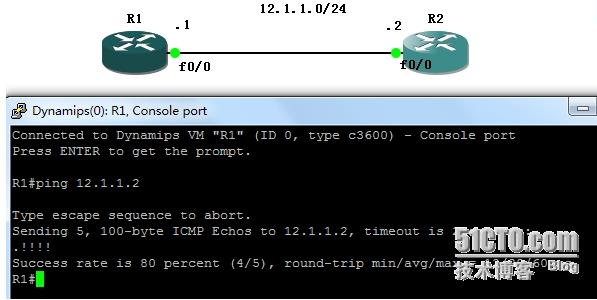
(5)此时在链路上点击右键
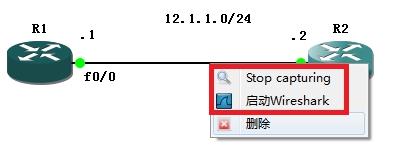
可看到有两个选项:
Stop capturing:停止抓包
启动Wireshark:抓取此操作前链路上通过的数据
这里选择“启动Wireshark”
(6)可再次进入Wireshark界面,并看到我们刚刚执行Ping操作的Ping包

此实验完成,如有操作上的疑问,请在博文上留言,博主会随时跟踪。
以上是关于GNS3与抓包工具Wireshark的关联的主要内容,如果未能解决你的问题,请参考以下文章